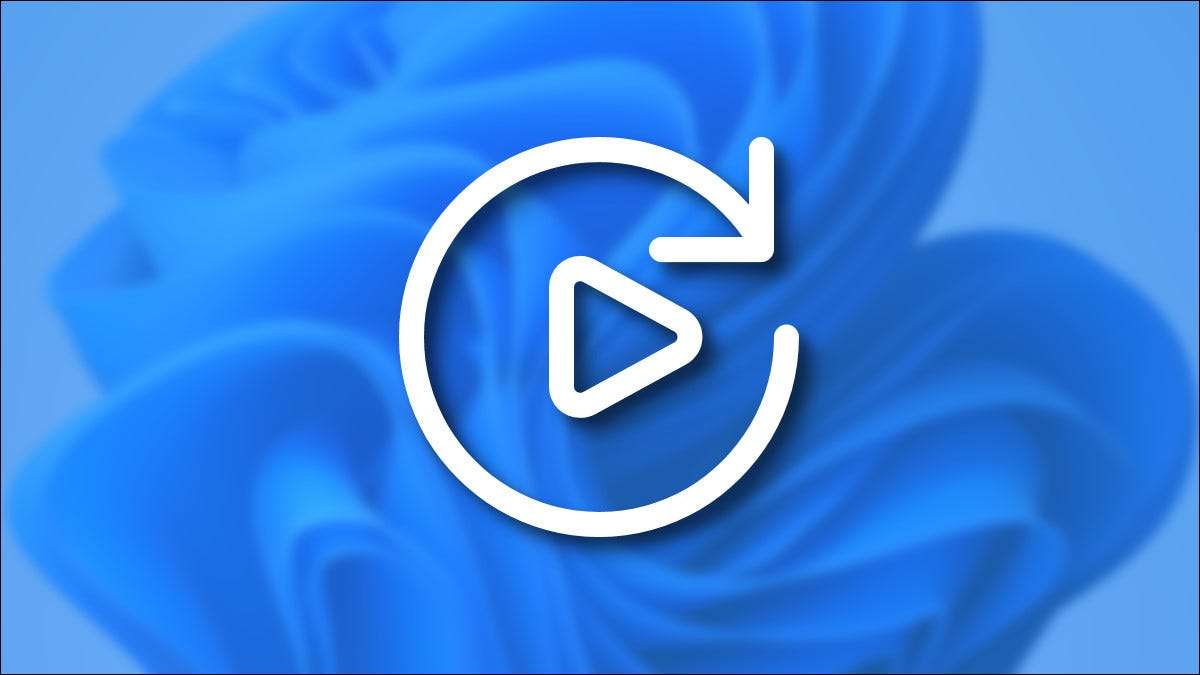
เมื่อคุณใส่ไดรฟ์แบบถอดได้หรือการ์ดหน่วยความจำลงในพีซี Windows 11 เล่นอัตโนมัติ จะถามคุณว่าคุณต้องการให้ Windows เปิดไดรฟ์หรือเล่นสื่ออย่างไร ต่อไปนี้เป็นวิธีการปิดการใช้งานหรือเปลี่ยนวิธีการทำงานของ AutoPlay
ก่อนอื่นเปิดการตั้งค่า Windows โดยกด WINDWS + I บนแป้นพิมพ์ของคุณ หรือคุณสามารถคลิกขวาที่ปุ่มเริ่มแล้วเลือกตัวเลือก "การตั้งค่า" ในรายการที่ปรากฏขึ้น

เมื่อการตั้งค่าเปิดให้คลิก "Bluetooth & AMP; อุปกรณ์ "ในแถบด้านข้างจากนั้นเลือก" AutoPlay "

ในการตั้งค่า AutoPlay คุณสามารถกำหนดค่าวิธีการทำงานของ AutoPlay หรือปิดการใช้งานอย่างสมบูรณ์ หากต้องการปิดการเล่นอัตโนมัติให้พลิกสวิตช์ภายใต้ "ใช้การเล่นอัตโนมัติสำหรับสื่อและอุปกรณ์ทั้งหมด" เพื่อ "ปิด"

หากคุณไม่รังเกียจที่จะใช้การเล่นอัตโนมัติ แต่ต้องการเปลี่ยนวิธีการจัดการไดรฟ์ที่ถอดออกได้และการ์ดหน่วยความจำให้ค้นหาส่วน "เลือกค่าเริ่มต้นอัตโนมัติ" ซึ่งมีเมนูดรอปดาวน์สองเมนู
หากคุณคลิกเมนูด้านล่าง "ไดรฟ์ที่ถอดออกได้" คุณจะเห็นตัวเลือกต่อไปนี้ (และอาจเป็นไปได้ทั้งนี้ขึ้นอยู่กับโปรแกรมที่คุณติดตั้ง
- กำหนดค่าการตั้งค่าหน่วยเก็บข้อมูล (การตั้งค่า): สิ่งนี้จะนำคุณไปยังการตั้งค่าการจัดเก็บในแอป Windows Settings
- ไม่ทำอะไร: ซึ่งหมายความว่าไม่มีอะไรที่เกี่ยวข้องกับการเล่นอัตโนมัติเมื่อคุณเชื่อมต่อไดรฟ์ แต่คุณยังสามารถค้นหาได้ภายใต้ไฟล์ Explorer ตามปกติ
- เปิดโฟลเดอร์เพื่อดูไฟล์ (File Explorer): สิ่งนี้จะเปิดไดรฟ์แบบถอดได้โดยอัตโนมัติคุณเพิ่งเชื่อมต่อในหน้าต่าง File Explorer
- ถามฉันทุกครั้ง: สิ่งนี้จะปรากฏขึ้นเมนูที่ถามคุณว่าคุณต้องการจัดการกับไดรฟ์ที่เชื่อมต่อใหม่อย่างไร
เลือกตัวเลือกที่เหมาะสมกับคุณที่สุด
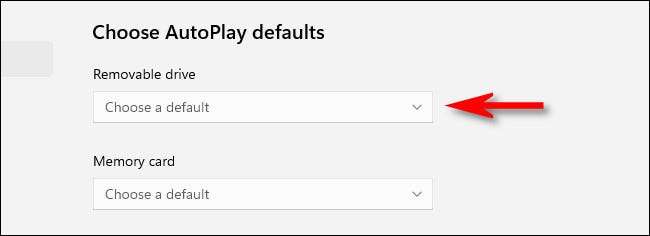
ด้านล่างนี้คุณจะเห็นเมนู "การ์ดหน่วยความจำ" แบบหล่น หากคุณคลิกที่คุณจะเห็นตัวเลือกเหล่านี้ (และอื่น ๆ อาจเป็นไปตามแอพที่ติดตั้ง):
- นำเข้ารูปถ่ายและวิดีโอ (ภาพถ่าย): สิ่งนี้จะคัดลอกและนำเข้ารูปภาพและวิดีโอที่เก็บไว้ในการ์ดหน่วยความจำในไลบรารีแอป Windows 11 Photos ของคุณ
- นำเข้ารูปถ่ายและวิดีโอ (OneDrive): สิ่งนี้จะคัดลอกรูปภาพและวิดีโอของการ์ดหน่วยความจำไปยังของคุณ เกี่ยวกับ OneDrive พื้นที่เก็บข้อมูลบนคลาวด์
- เล่น (Windows Media Player): สิ่งนี้จะเล่นไฟล์สื่อบันทึก Windows โดยอัตโนมัติค้นหาบนการ์ดหน่วยความจำในแอป Windows Media Player
- ไม่ทำอะไร: AutoPlay จะไม่เปิดใช้งานเมื่อคุณใส่การ์ดหน่วยความจำ
- เปิดโฟลเดอร์เพื่อดูไฟล์ (File Explorer): สิ่งนี้จะแสดงไฟล์ที่เก็บไว้ในการ์ดหน่วยความจำในหน้าต่าง File Explorer
- ถามฉันทุกครั้ง: สิ่งนี้จะถามคุณว่าคุณต้องการจัดการการ์ดหน่วยความจำทุกครั้งที่ใส่การ์ดหน่วยความจำอย่างไร
เลือกตัวเลือกที่ตรงกับการตั้งค่าส่วนตัวของคุณ
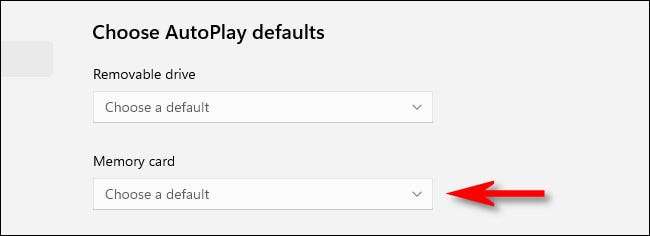
เมื่อคุณเสร็จสิ้นการตั้งค่าปิดและในครั้งต่อไปที่คุณใส่การ์ดหน่วยความจำหรือเชื่อมต่อไดรฟ์แบบถอดได้ AutoPlay จะตอบโต้วิธีที่คุณกำหนดค่าไว้ หากคุณต้องการเปิดใช้งานการเล่นอัตโนมัติอีกครั้งหรือปรับแต่งการตั้งค่าเพียงเปิดการตั้งค่าและนำทางไปยังอุปกรณ์ Bluetooth & GT; เล่นอัตโนมัติอีกครั้ง ขอให้โชคดี!
ที่เกี่ยวข้อง: วิธีตรวจสอบว่าที่เก็บข้อมูล OneDrive ที่คุณทิ้งไว้







